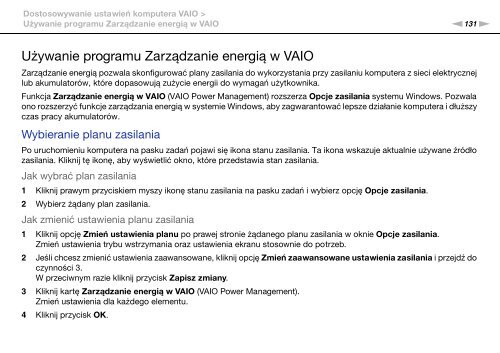Sony VPCSB2S9E - VPCSB2S9E Mode d'emploi Polonais
Sony VPCSB2S9E - VPCSB2S9E Mode d'emploi Polonais
Sony VPCSB2S9E - VPCSB2S9E Mode d'emploi Polonais
Create successful ePaper yourself
Turn your PDF publications into a flip-book with our unique Google optimized e-Paper software.
Dostosowywanie ustawień komputera VAIO ><br />
Używanie programu Zarządzanie energią w VAIO<br />
n131<br />
N<br />
Używanie programu Zarządzanie energią w VAIO<br />
Zarządzanie energią pozwala skonfigurować plany zasilania do wykorzystania przy zasilaniu komputera z sieci elektrycznej<br />
lub akumulatorów, które dopasowują zużycie energii do wymagań użytkownika.<br />
Funkcja Zarządzanie energią w VAIO (VAIO Power Management) rozszerza Opcje zasilania systemu Windows. Pozwala<br />
ono rozszerzyć funkcje zarządzania energią w systemie Windows, aby zagwarantować lepsze działanie komputera i dłuższy<br />
czas pracy akumulatorów.<br />
Wybieranie planu zasilania<br />
Po uruchomieniu komputera na pasku zadań pojawi się ikona stanu zasilania. Ta ikona wskazuje aktualnie używane źródło<br />
zasilania. Kliknij tę ikonę, aby wyświetlić okno, które przedstawia stan zasilania.<br />
Jak wybrać plan zasilania<br />
1 Kliknij prawym przyciskiem myszy ikonę stanu zasilania na pasku zadań i wybierz opcję Opcje zasilania.<br />
2 Wybierz żądany plan zasilania.<br />
Jak zmienić ustawienia planu zasilania<br />
1 Kliknij opcję Zmień ustawienia planu po prawej stronie żądanego planu zasilania w oknie Opcje zasilania.<br />
Zmień ustawienia trybu wstrzymania oraz ustawienia ekranu stosownie do potrzeb.<br />
2 Jeśli chcesz zmienić ustawienia zaawansowane, kliknij opcję Zmień zaawansowane ustawienia zasilania i przejdź do<br />
czynności 3.<br />
W przeciwnym razie kliknij przycisk Zapisz zmiany.<br />
3 Kliknij kartę Zarządzanie energią w VAIO (VAIO Power Management).<br />
Zmień ustawienia dla każdego elementu.<br />
4 Kliknij przycisk OK.